Kā novērst A4tech G11 570FX peles draivera problēmu
Cita Noderīga Rokasgrāmata / / August 05, 2021
Sludinājumi
Šajā rokasgrāmatā mēs parādīsim darbības, lai novērstu peles draivera problēmu ar A4tech G11 570FX. Izmantojot līdz pat 15 m darbības diapazona un divu funkciju funkcionalitātes taustiņiem, šī pele ātri mērogo popularitātes diagrammas, kad runa ir par 2.4G Hz domēnu. Tomēr dažiem lietotājiem ir problēmas ar šo peli un viņi nevar to izmantot kopā ar datoru un klēpjdatoriem. Šķiet, ka jautājums galvenokārt ir saistīts ar draivera programmatūru.
Runājot plašākā nozīmē, šis jautājums galvenokārt tiek attiecināts uz veco draiveru izmantošanu. Tajā pašā virzienā kļūda var rasties arī no jautājumiem, kas saistīti ar Bluetooth savienojumu. Dažos gadījumos nepareiza ierīces (peles) iestatīšana var izraisīt arī minēto kļūdu. Šajā sakarā šajā rokasgrāmatā tiks uzskaitītas dažādas metodes šo problēmu novēršanai. Tas savukārt novērsīs arī A4tech G11 570FX peles draivera problēmu.

Satura rādītājs
-
1 Kā novērst A4tech G11 570FX peles draivera problēmu
- 1.1 1. labojums: atjauniniet draiverus (automātiskā pieeja)
- 1.2 2. labojums: manuāli atjauniniet draiverus
- 1.3 3. labojums: izmantojiet Windows aparatūras problēmu novēršanas rīku
- 1.4 4. labojums: Pārinstalējiet ierīci
Kā novērst A4tech G11 570FX peles draivera problēmu
Lai novērstu problēmu, mēs uzskaitīsim četrus dažādus labojumus. Runājot par šo kļūdu, nav universāla labojuma, tāpēc jums, iespējams, būs jāizmēģina visi minētie labojumi, līdz varēsit sasniegt labvēlīgus rezultātus. Izpildiet visus norādījumus.
Sludinājumi
1. labojums: atjauniniet draiverus (automātiskā pieeja)
Ja izmantojat vecus peles draiverus, tas var izraisīt diezgan daudz kļūdu. Tāpēc ieteicams atjaunināt draiverus uz jaunāko pieejamo versiju. Lai to izdarītu, rīkojieties šādi:

- Izmantojiet Windows + X īsinājumtaustiņu kombinācijas un izvēlnē atlasiet Ierīču pārvaldnieks.
- Tajā dodieties uz sadaļu “Peles un citas rādītājierīces”.
- Ar peles labo pogu noklikšķiniet uz peles un atlasiet Atjaunināt draiverus.
- Nākamajā parādītajā dialoglodziņā atlasiet Meklēt automātiski, lai iegūtu atjauninātu draivera programmatūru.
- Windows tagad meklēs jaunākos draiverus, attiecīgi tos lejupielādēs un instalēs.
Kad tas ir izdarīts, restartējiet datoru. Pārbaudiet, vai tas spēj novērst peles draivera problēmu ar A4tech G11 570FX.
2. labojums: manuāli atjauniniet draiverus
Ja automātiskā pieeja nedeva rezultātu, jums vajadzētu apsvērt iespēju izvēlēties manuālo maršrutu. Lūk, kas šajā sakarā jādara:
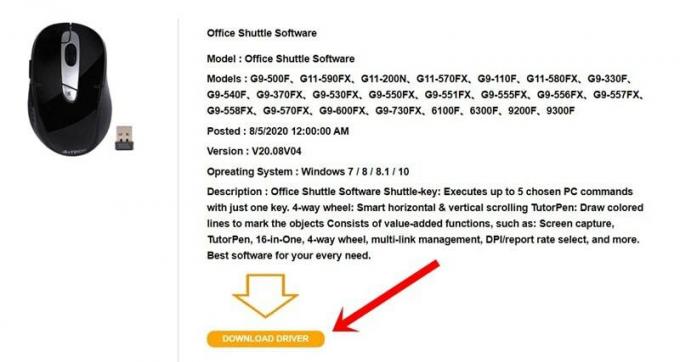
Sludinājumi
- Dodieties uz A4tech vietni un lejupielādējiet jaunāko draivera paketi pelei.
- Palaidiet EXE failu un izpildiet ekrānā redzamos norādījumus, lai to instalētu.
- Kad instalēšana ir pabeigta, restartējiet datoru.
- Tagad atkārtoti pievienojiet peli un pārbaudiet, vai A4tech G11 570FX peles draivera problēma ir novērsta.
3. labojums: izmantojiet Windows aparatūras problēmu novēršanas rīku
Jūsu Windows datorā ir iebūvēts problēmu novēršanas rīks. Tas skenē jūsu datoru par iespējamām kļūdām / problēmām un uzskaita arī ar tiem saistītos labojumus. Turklāt viena šī traucējummeklētāja sadaļa īpaši koncentrējas uz Bluetooth, un tieši to mēs izmantosim šajā sadaļā. Izpildiet soļus:

- Palaidiet izvēlni Iestatījumi, izmantojot Windows + I īsinājumtaustiņu kombinācijas.
- Pēc tam dodieties uz sadaļu Atjaunināšana un drošība.
- Kreisajā izvēlnes joslā atlasiet Traucējummeklēšana un ritiniet līdz sadaļai “Atrast un novērst citas problēmas”.
- Noklikšķiniet uz Bluetooth opcijas un pēc tam uz Palaist problēmu novēršanas rīku.
- Tagad sāksies skenēšanas process, un tam vajadzētu paiet dažas minūtes. Kad tas būs izdarīts, tiks parādīti jautājumi un ar tiem saistītie labojumi.
Pielietojiet tajā norādīto labojumu un pēc tam restartējiet datoru. Kad tas ir palaists, atkārtoti pievienojiet peli un pārbaudiet, vai tā spēj novērst peles draivera problēmu A4tech G11 570FX.
4. labojums: Pārinstalējiet ierīci
Ja neviena no iepriekš minētajām metodēm nedeva auglīgus rezultātus, iespējams, jums būs jāinstalē šī ierīce un pēc tam tā jāinstalē no jauna. Tas arī novērsīs visas ar ierīci saistītās problēmas, kā arī problēmas, kas saistītas ar nepareizu peles iestatīšanu, kad to pirmo reizi pievienojāt datoram.
Sludinājumi

- Tāpēc atveriet dialoglodziņu Palaist un ierakstiet devmgmt.msc. Tas novirzīs jūs uz ierīču pārvaldnieku.
- Ritiniet līdz sadaļai “Peles un citas rādītājierīces” un noklikšķiniet uz tās, lai vēl vairāk paplašinātu tās izvēlni.
- Pēc tam ar peles labo pogu noklikšķiniet uz peles un atlasiet Atinstalēt ierīci.
- Parādītajā apstiprinājuma dialoglodziņā atbildiet apstiprinoši.
- Kad draiveri ir atinstalēti, restartējiet datoru un pievienojiet datoru.
- Windows tagad lejupielādēs un instalēs nepieciešamos draiverus, kas saistīti ar pievienoto ierīci (peli).
- Ja kāda iemesla dēļ tas nenotiek, varat arī manuāli instalēt draiverus, izmantojot 2. solī sniegtos norādījumus, un problēma ir jānovērš.
Šajā piezīmē mēs noslēdzam rokasgrāmatu par to, kā novērst peles draivera problēmu ar A4tech G11 570FX. Komentāros dariet mums zināmu, kuras no četrām iepriekšminētajām metodēm spēja novērst problēmu. Noslēdzot, šeit ir daži iPhone padomi un ieteikumi, Datori un triki, un Android padomi un ieteikumi kas jums vajadzētu arī apskatīt.



